win10桌面休眠时图片怎么设置 win10修改桌面休眠时图片的方法
更新时间:2024-02-23 15:29:00作者:mei
如果不使用win10系统会自动进入休眠状态,休眠状态不仅节约电源,而且还让电脑休息。win10进入桌面休眠状态时图片是系统默认的,有用户觉得不好看,想重新修改休眠图标,所以本文内容讲解设置win10电脑休眠壁纸的方法。
具体方法如下:
1、首先我们需要在桌面上点击鼠标右键,选择最下面的“个性化”选项。
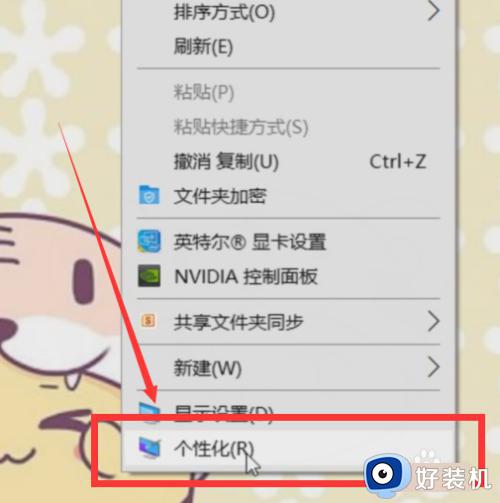
2、接下来我们可以点击左面的第一个选项“锁屏界面”。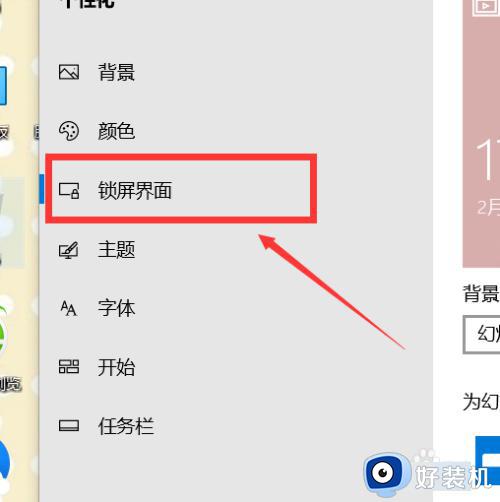
3、把背景选择你想要的模岔冷强式,比如“幻灯片放映”。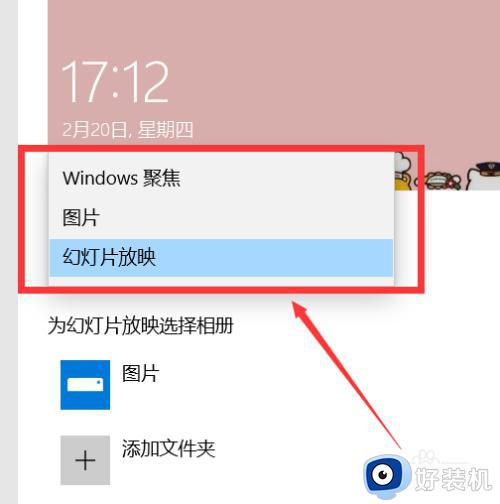
4、然后我栗五们可以,点击选择放映图片的文件夹。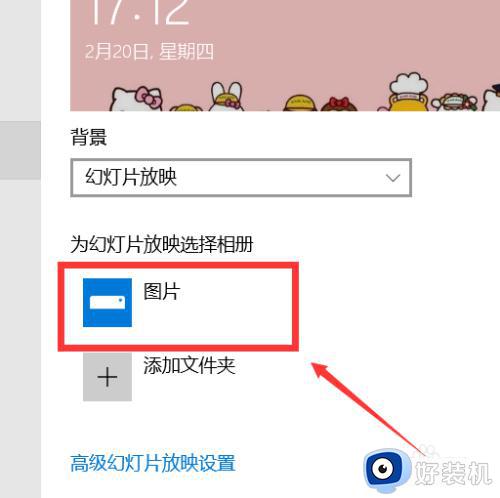
5、打开文件夹,在里面放入你喜欢的图片即可。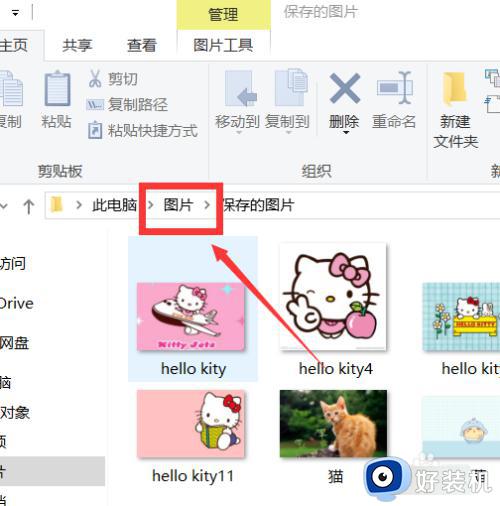
以上就是win10修改桌面休眠时图片的方法,换上自己喜欢的图片,上网心情也变愉快了。
win10桌面休眠时图片怎么设置 win10修改桌面休眠时图片的方法相关教程
- win10 桌面睡眠 快捷键是哪个 win10一键休眠快捷键的图文教程
- win10电脑休眠设置在哪里 win10怎么更改休眠时间设置
- win10黑屏快捷键休眠是什么 win10电脑休眠快捷键怎么设置
- win10系统屏幕休眠设置方法 wn10屏幕休眠怎么设置
- win10桌面背景图片在哪个文件夹 win10桌面背景图片存放位置介绍
- win10无法更改桌面背景图片怎么办 win10不能更换桌面背景图处理方法
- Win10如何设置电脑待机时间 Win10电脑怎么设置休眠时间
- win10取消休眠模式设置方法 win10如何取消休眠模式设置
- win10不能休眠模式怎么办 win10无法休眠的解决方法
- win10怎么设置休眠不断网 win10设置休眠不断网方法
- win10拼音打字没有预选框怎么办 win10微软拼音打字没有选字框修复方法
- win10你的电脑不能投影到其他屏幕怎么回事 win10电脑提示你的电脑不能投影到其他屏幕如何处理
- win10任务栏没反应怎么办 win10任务栏无响应如何修复
- win10频繁断网重启才能连上怎么回事?win10老是断网需重启如何解决
- win10批量卸载字体的步骤 win10如何批量卸载字体
- win10配置在哪里看 win10配置怎么看
win10教程推荐
- 1 win10亮度调节失效怎么办 win10亮度调节没有反应处理方法
- 2 win10屏幕分辨率被锁定了怎么解除 win10电脑屏幕分辨率被锁定解决方法
- 3 win10怎么看电脑配置和型号 电脑windows10在哪里看配置
- 4 win10内存16g可用8g怎么办 win10内存16g显示只有8g可用完美解决方法
- 5 win10的ipv4怎么设置地址 win10如何设置ipv4地址
- 6 苹果电脑双系统win10启动不了怎么办 苹果双系统进不去win10系统处理方法
- 7 win10更换系统盘如何设置 win10电脑怎么更换系统盘
- 8 win10输入法没了语言栏也消失了怎么回事 win10输入法语言栏不见了如何解决
- 9 win10资源管理器卡死无响应怎么办 win10资源管理器未响应死机处理方法
- 10 win10没有自带游戏怎么办 win10系统自带游戏隐藏了的解决办法
